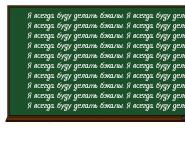Что делать, если на компьютере обнаружен вирус. Что делать если вирус попал в компьютер? Что делать если у меня вирус
Мы разоблачили много лохотронов, которые вымогают деньги, обещая крупный приз или зарплату. Но во всех этих случаях человек сам принимает решение, поверить мошеннику и своими руками отдать ему деньги или убежать от этого сайта подальше. Однако некоторые сайты или спам-сообщения могут быть просто вредоносными. Как вирусы попадают на компьютер и как они распространяются , читайте в нашей полезной статье.
Как вирусы проникают на компьютер
Вирусы проникают в компьютер тремя путями:
- Через интернет
- Через съёмный носитель
- Через локальную сеть
Начнём с конца. Это в основном касается корпоративных компьютеров, за безопасностью которых следят сисадмины. Если на работе ваше устройство подключено к общей локальной сети и хотя бы один компьютер заразится вирусом, то инфицируются и другие. Это как дети в детском садике: заболел один — карантин на всю группу.
Чтобы вирус проник на домашний компьютер, достаточно вставить в него флешку (чужую или свою, но побывавшую в другом заражённом компьютере), CD-диск или просто подключить через USB-порт какое-нибудь внешнее устройство (смартфон, фотоаппарат, внешний жёсткий диск и т.п.). Если этот съёмный носитель оказался заражённым вирусом, при открытии устройства на вашем компьютере автозапуск может открыть его даже без вашего ведома. Это всё равно что передать игрушку от больного каким-нибудь ротовирусом другому ребёнку.
И наконец, заражение через интернет. Это, пожалуй, самый распространённый и многоканальный путь распространения компьютерных вирусом. Рассмотрим подробнее, как можно заразиться вирусом через интернет.
Каким образом вирус заражает компьютер через интернет?
В интернете на различных ресурсах блуждают миллионы вирусов. Каждый день появляются всё новые и новые виды. Их создают обычные люди, точнее необычно умные и крайне вредные, но всё же люди, а не роботы. Кто-то делает это с целью вымогательства денег или получения прибыли, кто-то ради спортивного интереса, чтобы войти в историю, кто-то просто злодей от природы и хочет навредить всему человечеству.
Рассмотрим, как происходит заражение компьютерным вирусом , какими путями вы можете получить вирус на свой компьютер.

Вы открываете страницу, которую нашли в поисковике или получили в каком-то сообщение, кликаете по баннеру или по ссылке на другом сайте и попадаете на “плохой” сайт. В него заложен вредоносный код на сайте, который запускает некоторое действие, например, самоскачиваение вредоносного файла. Обычно современные браузеры и их правильные настройки распознают такие вирусы и не дают возможности автозапуска. Но умные хакеры каждый день ищут всё новые и новые лазейки и баги в браузерах, через которые они могут заслать на ваш жёсткий диск трояна или что-нибудь в этом роде.
Однако чтобы написать такую программу, которая будет запускать себя с браузера, очень сложно, поэтому чаще всего вредоносными являются не сами сайты, а программы на них , которые вы можете случайно или намеренно скачать и открыть на своём компьютере. Часто такие программы маскируются под ссылки, картинки, файлы-вложения или какие-то другие знакомые программы. Например, вы ищите книжку, нажимаете на “скачать” и скачиваете не doc, txt, pdf или что-то похожее, а exe, com или вообще файл с каким-то непонятным расширением (скорее всего такой файл заражен вирусом). Не обратив на это внимание, вы открываете файл на своём компьютере и своими руками запускаете вирус. Либо вы скачивате искомый файл, а параллельно с ним закачивается и вредоносная программа, которую вы даже не заметили.
2. Электронная почта
Вирус в самом письме или во вложениях в нём. Вам приходит письмо от неизвестного отправителя, вы открываете его, переходите по ссылке в нём или скачиваете и открываете вложения, в которых спрятался вирус. На самом деле письмо может прийти и от известного отправителя. Например, если вашего друга заразил особый вирус, который рассылает себя всем, кто есть в его адресной книге. Или же вирус маскирует отправителя под известную фирму. Так он вызывает доверие, и человек не задумываясь, открывает письмо.
Рассыльщики таких писем хорошо разбираются в психологии масс и поэтому пишут такие темы и тексты писем, что очень сложно устоять и не открыть их и не выполнить указания. Например, “с вашего счёта списано 5673 р. ”, или “счёт к оплате за вашу покупку” , или “добро пожаловать в аккаунт” , или “вы зарегистрировались на портале” , или “транзакция №34598657 выполнена. Ваш счёт пополнен” и т.п.

Темы писем из папки «Спам»
Недавно мне, например, приходили письма от Мегафона о том, что мне на счёт зачислены какие-то деньги. Я написала письмо в поддержку Мегафона с вопросом, что это. Мне ответили, что это не они отправляли и что это мошенники, не открывайте их письма и вложения в них.

Письмо с вирусом от «Мегафон»
Рассылка вирусов по email очень прибыльное и неслжное дело. Оно сродни одностраничным сайтам лохотронов. Существует целая индустрия: на специальных сайтах вы можете скачать вредоносные программы (вирусы-вымогатели, взломщики паролей и аккаунтов и т.п.) и делать такие вот рассылки, рассчитывая “на лоха”. Например, если вы наберёте в гугл запрос “Набор хакера скачать”, то удивитесь, как же просто скачать вирус для его распространения.

Пример сайта, где можно скачать вирусы-взломщики
3. Вредоносное программное обеспечение
Вирус — программа — компьютер. Вы скачиваете из интернета необходимое вам ПО, которое заражено вирусом. Чаще всего это касается бесплатных программ на неофициальных сайтах. Например, программа для просмотра видео, для скачивания музыки из вконтакте, для архивирования, монтажа, спам-рассылки и т.п. Здесь как и с любым непроверенным файлом, скачанным с плохого сайта: вы скачиваете одно, а запускаете параллельно какое-то другое вредоносное ПО.
Однако вирусы могут содержаться и в официальном программном обеспечении и обновлениях, которые ваш компьютер скачивает автоматически и устанавливает без вашего ведома. Такое происходит не часто, но зато очень массово. Например, предположительно так распространялся известный вирус-вымогатель “Petya”: им было заражено обновление для бухгалтерской программы M.E.Doc.
4. Соцсети
Здесь сразу 2 варианта: через личные сообщения и через установку приложений. Неизвестный вам человек (или известный, но взломанный) пишет вам интригующее личное сообщение. Там ссылка или даже вложение. Вы переходите или скачиваете, запускаете и всё по сценарию как с электронными письмами и вредоносными сайтами.
Другой вариант — вы устанавливаете какое-нибудь полулегальное приложение, типа “посмотреть, кто заходил на твою страничку”, или “скачивать музыку бесплатно”, или “открыть закрытый список друзей друга”, и тем самым закачиваете себе и вирус. Правда, в соцсетях чаще всё-таки не вирусы рассылают, а всеми способами пытаются украсить ваш пароль и захватить ваш аккаунт, чтобы делать вредоносные рассылки вашим друзьям.
Как не поймать вирус и как защититься от вируса?

Везде можно подхватить вирус. Но волков бояться — в лес не ходить. Компьютерная безопасность — это очень важно особенно для людей, работающих в интернете. Как же защититься от вирусов? Вот несколько важных правил, как обезопасить свою работу с компьютером :
1. Антивирус. Прежде всего, конечно же установить хороший антивирус и дать ему возможность обновляться хоть каждый день. Он, конечно, тормозит работу компьютера, но зато сразу распознает известный ему вирус или укажет вам на подозрительный объект, будь то скачанный файл, вставленный съёмный носитель или папки на вашем жёстком диске.
2. Не открывать, не нажимать, не скачивать. Большинство вирусов приходят на компьютер по вине самого хозяина. Когда человек видит что-то интригующее или находит то, что давно искал, он теряет бдительность, надеется на авось и сам скачивает себе на компьютер вирус. Так что не открывайте писем от неизвестных отправителей, не переходите по непонятным ссылкам, не кликайте все подряд баннеры, не скачивайте вложений и непроверенных приложений. Всегда будьте на чеку, если вам предлагается файл с расширением exe или com. Это запускные файлы, которые могут содержать в себе вирус.
3. Проверяйте. Если вам пришло сообщение от друга или известной фирмы, свяжитесь с этим человеком по другому каналу (например, по телефону, скайпу, загляните на его страничку в соцсетях) или напишите в техподдержку компании, от которой пришло непонятное письмо. Только не отвечайте на это письмо, а найдите сайт этой компании и пишите там в форму обратной связи. Выясняйте и проверяйте прежде, чем переходить по каким бы то ни было ссылкам в письме.
4. Установите Linux. Большинство вирусов подстраиваются под Windows, поэтому чтобы не бояться переходить по ссылкам на вредоносные сайты, установите другую операционную систему, например, Линукс.
5. Измените настройки браузера. Установите, чтобы браузер всегда спрашивал вашего разрешение на скачивание файлов, а также запретите автозапуск программ.

Работая в интернете, мы часто сталкиваемся с различными мошенниками, будь то лохотронщики, которые пытаются выманить у вас деньги, или хакеры, которые пытаются выманить ваши пароли. Поэтому всегда будьте бдительны. Надеемся, наши советы помогут вам в этом.
Если вам нравятся наши статьи, подписывайтесь на рассылку и получайте небольшой бонус от команды детективов.

Приветствую всех!
Эту статью хочу начать с одной простой истины: "Если антивирус не находит ни одного вируса - это не значит, что на вашем ПК их нет!".
Бывает на самом деле довольно часто следующая картина: при использовании веб-браузеров (Firefox, Chrome, Opera и др.) - появляется различная реклама (там, где ее раньше никогда не было), открываются вкладки, на рабочем столе могут появиться баннеры (не лицеприятного содержания, например, которые просят отослать SMS-сообщение), компьютер может притормаживать и подвисать и т.д.
Все эти факторы (особенно в совокупности) говорят о том, что на вашем компьютере есть нежелательное ПО ( , рекламные скрипты, трояны и т.д.) .
Причем, обычный антивирус, даже после полной проверки компьютера, частенько пишет, что все в порядке, вирусы не найдены. И в этот момент есть ощущение, что здесь что-то не так: компьютер ведет себя странно, но антивирус бездействует ...
Собственно, в этой статье хочу порекомендовать небольшой рецепт очистки как раз для таких случаев, когда не совсем понятно, как вернуть компьютер к нормальной работе (когда по всем признакам компьютер заражен вирусом, но обычный антивирус их не видит...) .
В помощь!
Несмотря на то, что я написал выше, все же рекомендую иметь один из современных антивирусов (он вас защитит от сотен др. угроз). О лучших из них в этой заметке:
(очистка Windows от классических вирусов, тулбаров, adware, и пр.)
"Первая" помощь:
- Не отправляйте никакие SMS, как требуют некоторые баннеры, всплывающие на рабочем столе. Компьютер у вас, скорее всего, не "излечится" от этой заразы, а деньги можете потерять...
- Установите современный антивирус (ссылку на лучшие продукты привел выше). Отмечу, что некоторые виды вирусов блокируют доступ к сайтам известных антивирусов (если это так, попробуйте загрузить подобные продукты с др. софтовых сайтов);
- Сделайте сразу же резервную копию всех важных данных, и желательно на съемном носителе (на будущее: желательно ее делать заблаговременно);
- Если вирус заблокировал доступ к рабочему столу (загородил все инструменты своими баннерами) - попробуйте загрузить Windows . На крайний случай, воспользуйтесь .
ШАГ 1: проверка системы с помощью "онлайн" антивируса
Многие разработчики знаменитых антивирусных программ в последнее время выпускают онлайн-версии своих продуктов. Принцип работы с ними достаточно простой: загрузив к себе "относительно"-небольшой файл и запустив его, он автоматически проверит вашу систему на вирусы.
Причем, подобные продукты не конфликтуют с установленным антивирусом в системе, работают во всех современных версиях Windows, не требуют установки, и у них всегда актуальная антивирусная база.
На скрине ниже приведен процесс проверки ПК с помощью ESET Online Scaner (ссылка на ПО - )

На следующем скрине приведена работа лечащий утилиты от F-Secure -

Также у нас в стране популярна утилита Dr.Web CureIt! (прямая ссылка: ). Загрузочный файл, правда, несколько больше, чем у первых двух (около 200 МБ).

В общем, какой бы продукт вы не выбрали - рекомендую полностью прогнать им свою систему. Нередко, удается найти десятки угроз, которые пропустил установленный антивирус...
ШАГ 2: удаление рекламных надстроек с помощью AdwCleaner
Могу сказать, что в последнее время куда больше распространены не классические вирусы, а рекламное ПО и трояны. Встраиваясь в самые популярные приложения (браузеры, например) они не редко мешают нормально работать, просто отвлекая навязчивостью, или вообще блокируя нужные опции.
Дело все в том, что они как бы "встраиваются" в браузер (например, под видом плагина или какой-то надстройки) , иногда добавляют нужные строки в ярлык браузера, изменяют файл и пр.
К счастью, для очистки Windows от этих вредоносных скриптов - есть свои программы, и одну из них я порекомендую ниже. Работает она параллельно вашему антивирусу (т.е. удалять его не нужно) и способна избавить от "львиной" доли проблем.
После запуска AdwCleaner, для начала проверки компьютера - нужно нажать всего лишь одну кнопку "Scan Now" (или "Сканировать", в зависимости от перевода) . См. скриншот ниже.

AdwCleaner: главное окно (кнопка начала сканирования "Scan Now")
Время проверки Windows на "среднем" по сегодняшним меркам компьютере - составит всего лишь 3-5 мин. (а то и быстрее). Всё потенциально нежелательное ПО, что найдется при сканировании - будет автоматически удалено и изолировано (т.е. от пользователя не нужно знать абсолютно ничего, этим, собственно, она мне и нравится) .
Примечание!
После проверки вашего компьютера, он будет автоматически перезагружен . После загрузки Windows вам будет предоставлен отчет о его проверки.
ШАГ 3: проверка с помощью Malwarebytes Anti-Malware
M alwarebytes Anti-Malware
Malwarebytes Anti-Malware / Лого
Еще одна отличная программа для борьбы с вирусами, червями, троянами, spyware-программами и т.д. Malwarebytes Anti-Malware несколько дополняет возможности предыдущий программы - в нем реализован специальный алгоритм "хамелеон", позволяющий его запускать даже тогда, когда вирус блокирует запуск любых других антивирусных программ!
Возможности программы:
- - сканирование всех дисков в системе;
- - обновление базы в ежедневном режиме (для противодействия даже только-только появившемся вирусам);
- - эвристический анализ (позволяет обнаруживать большое числе вредоносных файлов, которых еще нет в базе);
- - все изолированные файлы помещаются в карантин (если программа ошиблась - вы можете восстановить любой из них);
- - список исключений файлов (которые не требуется сканировать);
- - благодаря технологии Chameleon, программа может запуститься даже тогда, когда все аналогичные программы блокируются вирусом;
- - поддержка русского языка;
- - поддержка все популярных ОС Windows: Vista, 7, 8, 10.
Для начала сканирования системы Windows - запустите Malwarebytes Anti-Malware, откройте раздел "Scan " (или "Проверка") и нажмите кнопку в нижней части экрана - "Scan Now " (или "Начать проверку", если у вас русская версия, см. скрин ниже) .

Кстати, по своему опыту могу сказать, что Malwarebytes Anti-Malware отлично справляется со своей задачей. После его сканирования и очистки, большинство мусорного ПО - будет обезврежено и удалено. В общем, рекомендую к ознакомлению!
ШАГ 4: восстановление системных настроек
После того, как ваш компьютер (ноутбук) будет просканирован (и обезврежен ) предыдущими утилитами, рекомендую его прогнать еще одной интересной и полезной программой - AVZ . Ее я неоднократно рекомендовал на страницах блога, сейчас же порекомендую три шага, которые в ней необходимо сделать для ликвидации проблем (если они еще остались) ...
AVZ, кстати говоря, позволяет восстановить некоторые системные настройки Windows, доступ к диспетчерам, и пр. моменты (которые могли испортить вирусы при заражении).
A VZ
Эта антивирусная утилита предназначена для удаления целого ряда вредоносного ПО (часть из которого, кстати, не видит и не обнаруживает обычный антивирус). Например, таких как:
- Троянских программ;
- Надстроек и тулбаров в веб-браузере;
- SpyWare и AdWare модулей;
- BackDoor модулей;
- Сетевых червей и т.д.
Что еще подкупает в ней: для начала работы и сканирования системы Windows, нужно всего лишь скачать архив ZIP с программой, извлечь ее и запустить (т.е. ничего не нужно устанавливать, настраивать и т.д.). Разберу три шага ниже в статье, которые рекомендую в ней сделать...
Как просканировать на вирус компьютер в AVZ
После запуска программы, выберите системный диск (хотя бы его, желательно все). Обычно он всегда помечен характерным значком .
После этого в правой части экрана нажмите кнопку "Пуск " для начала сканирования (кстати, над кнопкой "Пуск " можно сразу же выбрать, что делать с вредоносным ПО, например, удалять ).

Начало проверки в AVZ | Кликабельно
Как правило, проверка системного диска с Windows на наличие вирусов проходит достаточно быстро (5-10 мин.). Кстати, рекомендую перед такой проверкой, на время, выключить свой основной антивирус (это несколько ускорит сканирование).
Как закрыть дыры в настройках в Windows
(которые могут привести к заражению ПК)
Не секрет, что в Windows есть некоторые параметры, которые не отвечают оптимальным требованиям безопасности. Например, среди прочих, авто-запуск вставляемых дисков и флешек. И, разумеется, некоторые виды вирусов, как раз этим пользуются...
Чтобы исключить подобные настройки и закрыть подобные дыры, в AVZ достаточно открыть меню "Файл/Мастер поиска и устранения проблем " (см. скрин ниже).


После сканирования, вам будет предоставлен отчет с теми параметрами, которые желательно поменять. Рекомендую все строки отметить галочками и нажать "Исправить " (кстати, AVZ самостоятельно оптимизирует те параметры, которые, по ее мнению, не отвечают безопасности - так что никакой ручной работы!) .
Как восстановить системные настройки в Windows
(которые были изменены вредоносным ПО)
После заражения компьютера вирусами, рекламным ПО и пр. - многие параметры и системные настройки в Windows изменяются. Например, у вас могут быть заблокированы для просмотра некоторые сайты, возможно, что будет стоят запрет на открытие редактора реестра, изменены настройки Internet Explorer и т.д.
Чтобы все это привести в норму, в утилите AVZ есть специальная вкладка для восстановления всех самых основных параметров. Чтобы ее открыть, нажмите: "Файл/Восстановление системы " (как на скриншоте ниже).

Далее перед вами предстанет список того, что можно восстановить: просто отмечаете галочками, что нужно (можно, кстати, отметить все) и жмете кнопку "Выполнить отмеченные операции ".

Как правило, после проведенного восстановления, компьютер начинает работать в штатном режиме.
Если вдруг вышеперечисленное не помогло, обратите внимание на еще несколько советов в шаге 5...
1. Сканирование системы в безопасном режиме
В некоторых случаях очистить компьютер от вирусов без безопасного режима - нереально! Дело в том, что в безопасном режиме Windows загружает самый минимальный набор ПО, без которого невозможна ее работа (т.е. многое нежелательное ПО в этом режиме просто не работает!) .
Таким образом, многое из того, что нельзя удалить в обычном режиме, легко удаляется в безопасном.
Если у вас не получается запустить утилиты, которые я рекомендовал выше, попробуйте их запустить в безопасном режиме. Вполне возможно они не только откроются, но и найдут все, что от них "прячется"...
Чтобы зайти в безопасный режим - при загрузке компьютера нажмите несколько раз кнопку F8 - в появившемся соответствующем меню выберите данный режим.
Инструкция! Как зайти в безопасный режим || Windows 7÷10 -
2. Восстановление системы
Если у вас есть контрольная точка восстановления, которая была создана до заражения вашего компьютера вирусами и рекламным ПО, вполне возможно, что, откатившись к ней, вы исправите ситуацию...
В помощь!
Чтобы не повторяться здесь, рекомендую ознакомиться с моей статьей о восстановлении системы:
3. Переустановка Windows
Вообще, я не сторонник по каждому "чиху" переустанавливать систему. Но в некоторых случаях, гораздо проще и быстрее переустановить систему, чем мучиться с вредоносным ПО.
Инструкция! Установка Windows 10 с флешки (все действия по шагам) -
На этом статью завершаю.
В данной статье рассмотрим ситуацию, когда на компьютере появилось сообщение о том, что на нём обнаружен вирус , он работает медленно или с ошибками, и какие действия пользователь должен предпринять в таком случае, и как обезопасить свои данные от утери .
На самом деле, если пользователь обнаружил сообщение об обнаружении вируса – это хорошо. Это значит, что антивирусная программа обнаружила вирус и скорее всего удалит его без участия пользователя.
Данное сообщение совсем не означает, что компьютер заражен вирусом. Просто вы загрузили или скопировали на компьютер инфицированный вирусом файл и антивирусная программа скорее всего удалила его до того, пока от него начнут появляться проблемы. Таким же образом антивирусная программа может сообщить об обнаружении интернет страницы, которая заражена вирусами и дальнейшее использование которой может привести к возникновению проблем с компьютером.
Другими словами, сообщение об обнаружении вируса при правильном использовании компьютера совсем не означает, что он уже заражен или повреждён. Это означает, что вы не должны пользовать инфицированной страницей или зараженным файлом. Система просто предупреждает вас о возможной проблеме в случае их использования.
Также можно перейти к антивирусной программе и проверить карантин или логи определения вирусов, чтобы посмотреть более детальную информацию о вирусе и о том какие действия к нему были применены.

Если на компьютере не используется антивирусная программа
Если на компьютере не используется антивирусная программа и компьютер начал работать медленно или с ошибками, то существует большая вероятность того, что он заражен вирусами. Также, данная ситуация может произойти в случае использования антивирусной программы с неактуальной антивирусной базой.
Если на компьютере не установлена антивирусная программа, то её необходимо как можно скорее установить. Конечно же, качественных бесплатных антивирусных программ существует не так уж много. Можно рассмотреть одну из них, предоставляемую компанией Microsoft – Microsoft Security Essentials . Данная антивирусная программа защитит и очистит компьютер от вирусов.

Но имейте ввиду, что использование данной программы будет актуально только для версий Windows до 7 (включительно). Начиная с Windows 8, в операционной системе уже предусмотрено использование встроенной антивирусной программы Windows Defender, который уже установлен и готов к работе.
Если антивирусная программа не обнаружила вирус
Если на компьютере установлено антивирусное ПО, но у вас есть подозрения о наличии вирусов, попробуйте установить ещё одну антивирусную программу и проверить с её помощью компьютер.
Некоторые разработчики предлагают антивирусные программы с пробным периодом использования или даже онлайн версии. Используя такие программы можно бесплатно просканировать свой компьютер на предмет наличия вирусов.

Более сложные случаи инфицирования компьютера
Некоторые вирусы и другие типы вредоносного программного обеспечения проникают насколько глубоко в систему, что удалить их оттуда становится довольно проблематично. Особенно антивирусными программами, которые были установлены после заражения компьютера, так как вирусы имели достаточно времени чтобы размножиться и загрузить дополнительное вредоносное ПО.
В таком случае не обойтись без загрузки в Безопасном режиме. Загружаясь в Безопасном режиме, Windows не загружает сторонние приложения (к которым также относятся и вирусы). Таким образом можно запустить антивирусную программу без вмешательства вирусов.
Чтобы загрузиться в Безопасном режиме перезагрузите компьютер удерживая клавишу Shift. Запустите антивирусную программу после загрузки компьютера в Безопасном режиме и перезагрузите его после этого снова.
Если очистка компьютера от вирусов с Безопасного режима не работает, можно также попробовать воспользоваться «Antivirus Rescue Disk» – применяется для проверки и лечения зараженных компьютеров, которые невозможно вылечить с помощью антивирусных программ, запускаемых под управлением операционной системы. Загружая «Antivirus Rescue Disk», антивирусная программа получает чистое пространство для работы с компьютером и очистки его от вирусов, которые в данном случае будут бездействовать.
Как правило, крупные компании разработчики антивирусного ПО имеют среди своих продуктов «Antivirus Rescue Disk».

Если вредоносное программное обеспечение насколько повредило систему, что после удаления вирусов Windows не загружается или продолжает работать неправильно, то можно попробовать сбросить его к заводским настройкам или осуществить чистую установку операционной системы.
Но имейте ввиду, что осуществляя это на компьютере будут
Чтобы подхватить компьютерный вирус, необязательно запускать подозрительные приложения. Достаточно оказаться на вредоносном сайте или щелкнуть по сомнительной ссылке – и ваш компьютер будет заражен. Антивирусы не всегда способны автоматически выявить инфицированные файлы. Для этого часто требуется запустить сканер вручную и тщательно проверить компьютер. Помимо антивируса, рекомендуется воспользоваться и другими специальными программами для обнаружения вредоносного ПО.
Первое, что необходимо сделать для обнаружения вируса, – это запустить сканер антивируса. Для примера взят бесплатный, но функциональный Avast Antivirus . Откройте панель задач и правым щелчком мыши по значку Avast вызовите список команд. Перед запуском проверки рекомендуется обновить программу и модуль сканирования. Для этого выберите «Обновить» – «Программу» и «Модуль сканирования». Обновив антивирус, запустите проверку системы. Для этого в панели задач щелкните дважды на значке Avast, выберите опцию «Сканирование» и затем «Сканирование на вирусы». Экспресс-сканирование рекомендуется лишь для быстрого удаления из системы самых опасных вирусов и стабилизации работы Windows. Всегда отдавайте приоритет полному сканированию, чтобы вирус не мог нигде «спрятаться». Выберите из выпадающего списка «Полное сканирование» и нажмите «Пуск».


Чтобы обезопасить себя от вирусов, не забывайте регулярно обновлять антивирус и хотя бы раз в неделю делайте полную проверку системы. Не полагайтесь на одну программу, используйте разные инструменты для проверки. Угрозу представляют не только вирусы, поэтому и ступеней защиты должно быть несколько. Перечисленные выше программы не позволят воровать ваши данные и тормозить работу ОС.
Что делать если обнаружен вирус? Как удалить вирус с компьютера?
100% защиты от вирусов не может гарантировать ни один антивирус - так что вирусы рано или поздно приходят к нам в гости и без спроса:)
Эта статья была мной написана главным образом для тех, кто только делает свои первые шаги в освоении Интернета, но вполне возможно
что и опытные пользователи найдут для себя что-нибудь полезное - столько нового появляется каждый день - за всем не уследить...
Основные Правила безопасности!
Заражение компьютера вирусами в первую очередь при посещении зараженных сайтов, через почту, либо через флешки.
В связи с этим важно соблюдать следующие правила:
1. Старайтесь без необходимости не заходить на НЕПРОВЕРЕННЫЕ САЙТЫ
2. Никогда не открывать вложения к письмам от незнакомых вам людей, да и письма от незнакомцев лучше не открывать!
3. Подключили чужую флешку - просканируйте антивирусом!
4. Не сохранять пароли для доступа у сайтам, а при окончании работы на сайте обязательно нажимать на кнопку ВЫЙТИ .
5. Хотя бы 1 раз в месяц я настоятельно всем рекомендую запускать полное сканирование антивирусом всей системы.
1. Что делать, если обнаружен вирус?
Не надо бояться вирусов и не нужно паниковать - будем спокойно чистить компьютер!
1. Итак, если к вам действительно "пробрался " вирус первым делом, если вирус позволит это сделать- закрываем все открытые страницы !
Если антивирусная база устарела - срочно скачиваем обновление. Отключаем Интернет.
Если вирус не позволяет это сделать - переключаемся на резервную систему и сканируем весь жесткий диск.
Если нет возможности обновить антивирус - скажем нет ключа, можно скачать бесплатные программы - о них подробнее чуть дальше.
Часто задают вопрос - что делать с вирусом лечить или удалять? Лучше конечно лечить, но это не всегда возможно.
3. Если видим, что после удаления вирусов нормальная работоспособность системы нарушена - пробуем восстановить систему через
Пуск - Стандартные - Служебные - Восстановление системы
4. Если функция Восстановление системы не помогла - восстанавливаемся из резервной копии образа вашего диска с помощью Acronis True Image
Резервная копия Acronis True поможет восстановить систему даже если Windows перестала загружаться - важно, чтобы в этом случае
была активирована функция восстановления при загрузке или нужно иметь загрузочный диск к этой программе.